Зробіть так, щоб Microsoft Edge запам’ятав закріплений стан для завантажень, уподобань та історії
Ось як ви можете змусити Microsoft Edge запам’ятати закріплений стан для спливаючих вікон «Завантаження», «Вибране», «Колекції» та «Історія».
Нещодавно Microsoft представила спливаючі спливаючі вікна для вибраного, колекцій, завантажень та історії в програмі Edge. Тепер вони відображаються як меню. Edge дозволяє закріпити їх, тому вони залишаться видимими весь час. Є лише проблема в тому, що браузер не запам’ятовував закріплений стан для спливаючих вікон, тому вони зникали після перезапуску Edge. Це питання нарешті вирішено.
Реклама
Останні збірки браузера Canary отримали нову опцію. Існує спеціальний прапорець, завдяки якому Microsoft Edge запам’ятовує, якщо ви закріпили спливаюче меню. напр. якщо закріпити Завантаження, наступного разу, коли ви відкриєте Edge, вони відображатимуться закріпленими.
Це приємна зміна для багатьох користувачів. Згодом ця опція буде ввімкнена за замовчуванням, а потім буде доступна стабільна версія браузера Edge. Але на момент написання цієї статті він доступний лише в Edge Canary в
збірка 92.0.874.0 і вище.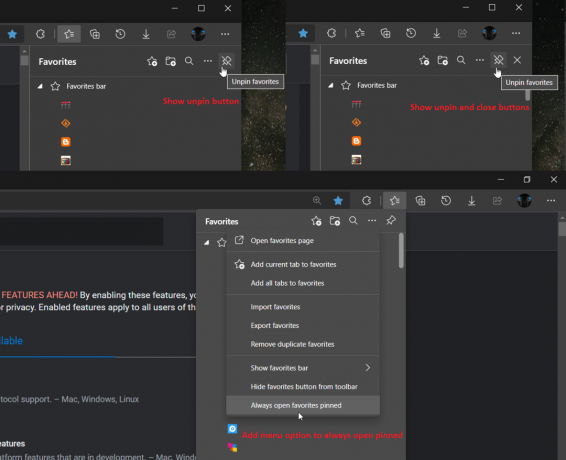
Ця публікація покаже вам, як зробити так, щоб Microsoft Edge запам’ятав закріплений стан для спливаючих вікон «Завантаження», «Вибране», «Колекції» та «Історія». Якщо ви використовуєте Canary збірку Edge, переконайтеся, що у вас найновіша версія. Просто відкрийте edge://settings/help щоб перевірити його версію та оновити.
Як змусити Microsoft Edge запам’ятати закріплений стан для завантажень, вибраного та історії
- Відкрийте Microsoft Edge.
- Введіть або скопіюйте та вставте
edge://flags/#edge-hub-pin-persistв адресний рядок і натисніть клавішу Enter.
- Виберіть один із наведених нижче параметрів для Зберігати контактний стан для меню спадне налаштування.
- За замовчуванням (так само, як і вимкнено)
- Увімкнено
- Увімкнено Показати кнопку відкріплення
- Увімкнено Показувати кнопки відкріплення та закриття
- Увімкнено пункт меню «Додати», щоб завжди відкривати закріплено
- Вимкнено
- Натисніть на Перезапустіть кнопку, щоб застосувати зміни.
Ви закінчили. Тепер ви можете закрити Експерименти табл.
Ось деякі відомості про те, як працюють вищезгадані параметри.
Зберігати параметри Pin State для меню Edge
- За замовчуванням - Налаштування за замовчуванням, надане Microsoft
- Увімкнено - Оскільки меню вже ввімкнено, налаштування нічого не робить.
- Увімкнено Показати кнопку відкріплення - Якщо ви активуєте цю функцію, вона замінює кнопку закриття на панелі кнопкою відкріплення. Щоб закрити панель, не відкріплюючи її, потрібно клацнути піктограму Вибране/Колекції/Завантаження/і т.д. на панелі інструментів.
- Увімкнено Показувати кнопку «Відкріпити та закрити». - додає кнопку відкріплення поруч із кнопкою закриття на панелі.
- Увімкнено пункт меню «Додати», щоб завжди відкривати закріплено — Додає опцію в меню крапки, щоб меню «Вибране» та «Колекції» завжди відкривалися закріпленими. Увімкнення цього параметра призведе до того, що вибрані або колекції завжди відкриватимуться як закріплена панель, доки ви не вимкнете це налаштування.
- Вимкнено - не показує ніякого ефекту тут в експерименті.
Це воно.


